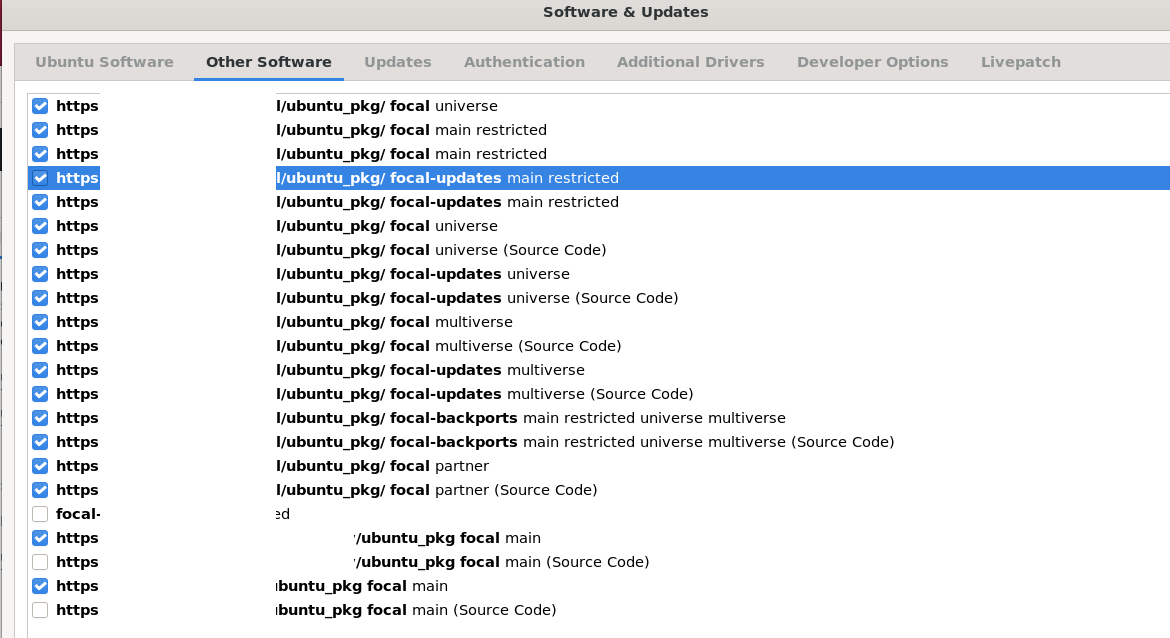- 🐧 Несколько интересных вещей, которые можно сделать с Linux
- 1) Используйте терминал Linux
- 2) Как установить последние обновления
- 3) Как добавить дополнительные репозитории
- 4) Команда очистки системы
- А что можно делать в Linux после его настройки?
- Изучите необходимый минимум Linux, чтобы быть продуктивным
- Почему современные бизнес-аналитики должны знать Linux
- Фундаментальная единица Linux: «оболочка»
- Изучаем несколько важных концептов
- Командный синтаксис
- Псевдонимы директорий
- Полезная информация
- STDIN / STDOUT
- Конвейер (piping)
- Шаблоны поиска (wildcards)
- Завершение с помощью tab
- Выход
- Что я помню из команд bash
- Читайте также
- Продвинутые и не часто используемые команды
- Никогда не останавливайтесь:
🐧 Несколько интересных вещей, которые можно сделать с Linux
Linux – это операционная система с открытым исходным кодом, которая позволяет запускать практически все основные доступные языки веб-разработки.
Вам не нужно платить за установку программного обеспечения, и вы можете найти все в Интернете.
Его можно установить на минимальном оборудовании, и он более стабилен, чем Windows.
Если вы новичок в операционной системе Linux, вы должны знать основные возможности Linux.
Вы можете делать несколько интересных вещей на Linux, чего не можете сделать на Windows.
В этом руководстве мы покажем вам несколько замечательных вещей, которые вы можете делать с Linux.
1) Используйте терминал Linux
Если вы действительно хотите изучить Linux, вы должны знать возможности терминала Linux.
Вы можете делать все, включая создание и удаление файлов и каталогов, просмотр веб-страниц, отправку почты, настройку сетевого соединения, форматирование раздела, мониторинг производительности системы с помощью терминала командной строк и .
По сравнению с другими операционными системами, Linux дает вам ощущение, что это ваша система и что она вам принадлежит.
Вот несколько основных команд, которые вам следует знать:
• ls: список содержимого текущего каталога.
• mkdir: создать каталог.
• touch: создать файл.
• df -h: отобразить системный раздел с указанием размера.
• free -m: отображение использования памяти.
• cat: просмотр содержимого файла.
• cd: изменить каталог на другой каталог.
• w: показать текущего пользователя, который вошел в систему.
2) Как установить последние обновления
После установки Linux рекомендуется обновить системное программное обеспечение до последней версии.
Это убережет вас от ненужных ошибок, добавит новые функции безопасности и улучшит производительность системы.
Вы можете выполнить обновление программного обеспечения с помощью утилиты Software & Updates в Ubuntu:
3) Как добавить дополнительные репозитории
По умолчанию Linux поставляется со встроенными репозиториями, которые можно использовать для установки различного программного обеспечения в вашей системе.
В некоторых случаях необходимое программное обеспечение не включено во встроенный репозиторий. Затем вам нужно будет добавить дополнительные партнерские репозитории для установки дополнительных драйверов и программного обеспечения.
Некоторые репозитории отключены в некоторых версиях Linux, поэтому вам нужно будет включить их в разделе Software & Updates.
Вы можете найти их на следующем экране:
4) Команда очистки системы
Регулярная очистка вашей системы от ненужных файлов и нежелательного кеша необходима для бесперебойной работы вашей системы.
Чтобы очистить частичные пакеты, выполните в терминале следующую команду:
Debian, ubuntu, Mint:
Чтобы очистить кеш apt, выполните следующую команду:
Чтобы удалить неиспользуемые пакеты, выполните следующую команду:
Источник
А что можно делать в Linux после его настройки?
Небольшая заметка о том что можно делать в Linux. После прочтения этого топика, и комментирования, и прочтения комментов… как-то обидно стало 🙂 Но все же… сразу скажу что это не пропаганда Linux. Просто многие люди считают что Linux интересен пока его настраиваешь. Мне то и самому нравится ковыряться, но можно делать и другие вещи.
Я в прошлом дизайнер, по большей части сайтов, но и как технарь работал достаточно много. Я взял первую попавшуюся в гугле фотку
и немного над ней порабоатл.
Конечно нужно учесть, что фото низкого разрешения, и что я потратил на все про все 20 минут. Если взять нормальное фото то можно склепать очень достойный макияж, и вообще все что угодно.
Так же я нарисовал макет сайта-брошюрки, как бы визитки. На изготовление которого я потратил минут 30-40.
Photoshop и GIMP это разные вещи, каждый со своими «+» и «-«, но реально почти все что вы делаете в Win+Phototshop, можно сделать и в Mac/Win/Linux+GIMP.
Я постоянно делаю разные там арт-фото своих родных, заказываю в полиграф конторах календари, с родными, и дарю им их. Сейчас мне даже больше нравится gimp чем Ps, и к своему PS, я даже не притрагиваюсь =) он себя окупил уже давно и все. Если кому будет интересно могу исходники куда-нить вылить + парочку исходников сложных работ =)
Источник
Изучите необходимый минимум Linux, чтобы быть продуктивным
Разные операционные системы длительное время обслуживают различные аудитории: Windows — бизнес-профессионалов, Mac — творческих, а Linux — разработчиков. Разработчикам ОС такой тип рыночного спектра сильно упростил концепцию продукта, технические требования, пользовательский опыт и направление рынка. Однако, он также ужесточил нормы рабочего пространства, что деформировало отдельных пользователей под узкие, непересекающиеся области: у бизнесменов нет возможности заглянуть в творческий процесс, а у разработчиков нет представления о проблемах бизнеса.
В реальности знания и опыт — динамичны, они охватывают несколько дисциплин и сфер деятельности. Представление о том, что «можно иметь способности только к чему-то одному» — это не руководство к овладению мастерством, а попытка справиться с преждевременной оптимизацией. Узнать о том, в чём вы хорошо разбираетесь можно только когда вы попробовали себя в нескольких разных вопросах. И может оказаться, что у вас есть способности ко многим видам деятельности.
Для современных бизнес-аналитиков особенно актуален вопрос ликвидации пробела между бизнесом и разработкой. Бизнес-аналитики должны быть двухплатформенными, способными использовать командную строку, доступную только на Linux (или в macOS), но при этом уметь извлекать широкие возможности из Microsoft Office в Windows. Очевидно, что мир Linux пугает тех, у кого образование в сфере бизнеса. К счастью, как и в большем количестве вопросов, вам необходимо изучить 20% информации, чтобы выполнить 80% работы. Вот мои 20%.
Почему современные бизнес-аналитики должны знать Linux
Благодаря своим open source корням, Linux выиграл от вкладов тысяч разработчиков за всё время его существования. Они построили программы и утилиты, чтобы упростить работу не только себе, но и тем программистам, которые последовали за ними. В результате open source разработка создала эффект сетевой выгоды: чем больше разработчики строили утилиты на оригинальной платформе, тем больше других разработчиков могло влиять на эти утилиты, чтобы писать собственные программы.
В результате получился огромный пакет программ и утилит (то есть софт), который был написан на Linux и под Linux. Большая часть его никогда не портировалась в Windows. Один из примеров — популярная система контроля версий (VCS), которая называется git. Разработчики могли написать софт под Windows, но они этого не сделали. Они написали его для работы в командной строке, для Linux, потому что Linux — экосистема, в которой уже были все необходимые инструменты.
Если вдаваться в подробности, разработка на Windows ведёт к двум основным проблемам:
- Базовые задачи, вроде парсинга файлов, рабочего планирования и поиска текста используются чаще, чем запуск утилиты командной строки.
- Языки программирования (Python, C++) и связанные с ними библиотеки выкидывают ошибки, потому что они ожидают конкретных параметров Linux или специфических локаций файловой системы.
Если собрать всё вместе, это выльется в трату времени на переписывание базовых инструментов, которые уже доступны в Linux, они позволят избежать ошибок совместимости с ОС. Тут нет никаких сюрпризов — экосистема Windows просто не была задумана и спроектирована под нужды разработки софта.
Теперь давайте рассмотрим базовые идеи Linux.
Фундаментальная единица Linux: «оболочка»
Shell (оболочка, также известная как терминал, консоль или командная строка) — это текстовый интерфейс пользователя, через который команды отправляются машине. На Linux, по-умолчанию, язык оболочки называется bash. В отличие от Windows-пользователей, которые в своём большинстве используют навигацию «навести-кликнуть» по окну, Linux-разработчики привязаны к клавиатуре и пишут команды в оболочке. Хоть этот переход далёк от естественного для тех, у кого нет бэкграунда в программировании, плюсы разработки в Linux сильно перевешивают изначальное вложение в обучение.
Изучаем несколько важных концептов
В сравнении с достаточно зрелым языком программирования, bash имеет всего несколько основных концептов, которые необходимо выучить. Как только вы охватите это, остаток bash — простое запоминание. Я переформулирую понятней: хорошо разбираться в bash значит запомнить 20-30 команд и их часто используемые аргументы.
Linux кажется непроницаемым для тех, кто не касается разработки, из-за способа, которым разработчики (не напрягаясь) извергают эзотерические команды терминала, когда им захочется. Правда в том, что они хорошо знают только несколько десятков команд — за всем более сложным они так же (как и все смертные) обращаются в Google.
Опуская мелкие загвоздки, стоящие на пути, вот главные концепты в bash.
Командный синтаксис
Команды соответствуют синтаксису:
Например, в ‘grep -inr’, grep — это команда (для поиска текстовой строки) и -inr это флаги/аргументы, которые меняют то, что grep выполняет по умолчанию. Единственный способ понять, что это значит, поискать что-то о них через Google или просто ввести ‘man grep’. Я рекомендую выучить команды и их самые используемые аргументы: слишком обременительно помнить, что делает каждый флаг.
Псевдонимы директорий
- Текущая директория (где я?): .
- Родительская директория текущей директории: ..
- Домашняя директория пользователя:
Например, чтобы поменять текущую директорию на родительскую директорию нужно ввести: cd ..
Таким же способом, чтобы скопировать файл, расположенный в «/path/to/file.txt» в текущую директорию, нужно ввести cp /path/to/file.txt . (заметьте, что в конце команды точка). Поскольку это всего лишь псевдонимы, вместо них может использоваться реальное имя пути.
Полезная информация
У нас есть курс по операционным системам. Зарегистрированные пользователи могут пройти его бесплатно. Другие бесплатные курсы можно найти по ссылке.
STDIN / STDOUT
Всё, что вы пишите в окне и подтверждаете (с помощью ENTER), называется стандартным вводом (STDIN).
Всё, что программа выводит в ответе в терминал (например текст из файла), называется стандартным выводом (STDOUT)
Конвейер (piping)
Pipe принимает STDOUT от команды слева от pipe и превращает его в STDIN для команды справа от pipe.
пример: echo ‘test text’ | wc -l
Символ «больше» принимает STDOUT от команды слева и записывает/перезаписывает в новый файл справа
пример: ls > tmp.txt
Два символа «больше» принимают STDOUT от команды слева и добавляют к новому или существующему файлу справа.
пример: date >> tmp.txt
Шаблоны поиска (wildcards)
Можете представить это как символ % в SQL. Например, можно написать WHERE first_name LIKE ‘John%’ , чтобы найти любые позиции, где данные начинаются с имени John.
В bash можно написать John* . Если вы хотите вывести список всех файлов в какой-то папке, заканчивающихся на «.json», пишете : ls *.json
Завершение с помощью tab
Bash часто завершает команды сам, по определённой логике, если вы начинаете вводить команду и нажимаете TAB.
Однако, стоит попробовать что-то вроде zsh или fish для автозаполнения, потому что запоминать команды и все их параметры очень сложно. Более того, эти инструменты применят автозаполнение, основываясь на вашей истории используемых команд.
Выход
Иногда вы застреваете в какой-нибудь программе и не можете оттуда выйти. Это очень часто повторяющееся событие для новичков в Linux, которое невероятно демотивирует. Часто выход происходит с помощью чего-то, содержащего q. Хорошо бы запомнить то, что будет написано ниже и использовать, когда вы в ловушке.
Что я помню из команд bash
Это те команды, которые я использую чаще всего в Linux (начиная от самых часто используемых к самым редко используемым). Как я уже писал раньше, знание всего горстки команд поможет выполнять большой набор необходимых программируемых задач.
- cd
изменить директорию - ls -lha вывести директорию в виде списка (подробного)
- vim или nano редактор командной строки
- touch
создать новый пустой файл - cp -R
скопировать файл или директорию (и всё их содержимое) - mv
переместить или переименовать файл - rm
удалить файл - rm -rf
удалить файл или папку без возможности восстановления [использовать аккуратно!] - pwd вывести текущую рабочую директорию
- cat или less или tail или head -n10
вывести в STDOUT содержимое файла - mkdir
создать пустую директорию - grep -inr
найти строку в любом файле этой директории или дочерних директориях
column -s, -t отобразить разделенный запятыми файл в виде столбцов
ssh
tree -LhaC 3 показать структуру директории на 3 уровнями вглубь (с размерами файлов и включая скрытые директории)
htop (или top ) диспетчер задач
pip install —user
pushd . ; popd ; dirs; cd — push/pop/view директорию в стек + изменить обратно на последнюю директорию
sed -i «s/
find . -type f -name ‘*.txt’ -exec sed -i «s/
tmux new -s session, tmux attach -t session создать новую сессию терминала без создания нового окна [продвинутый уровень]
wget загрузить веб-страницу или веб-ресурс
curl -X POST -d «
find вывести список всего содержимого директории и её дочерних директорий рекурсивно
Читайте также
Продвинутые и не часто используемые команды
Я считаю хорошей практикой хранить список команд, которые полезны в определённых ситуациях, даже если подобные ситуации случаются редко (например, какой процесс блокирует конкретный сетевой порт). Вот несколько нестандартных команд, которые у меня всегда под рукой:
- lsof -i :8080 вывести список дескрипторов открытых файлов ( -i — флаг для сетевых интерфейсов)
- netstat | head -n20 вывести список открытых интернет/UNIX сокетов и связанной с ними информации
- dstat -a транслировать текущий диск, сеть, активность CPU и другое
- nslookup найти hostname для удалённого IP-адреса
- strace -f -e отследить системные вызовы программы ( -e — флаг для фильтрования конкретных системных вызовов)
- ps aux | head -n20 вывести текущие активные процессы
- file проверить тип файла (например исполняемый, бинарный, текстовый файл с кодировкой ASCII)
- uname -a информация о ядре ОС
- lsb_release -a информация об ОС
- hostname проверить hostname текущего компьютера (например, название, чтобы другие компьютеры могли иметь доступ к вашему)
- pstree визуализировать форки процессов
- time исполнить команду и составить статистику о том, сколько времени потребовалось на исполнение
- CTRL + z ; bg; jobs; fg отправить процесс в текущий tty в background и обратно на передний план
- cat file.txt | xargs -n1 | sort | uniq -c посчитать количество уникальных слов в файле
- wc -l количество строк в файле
- du -ha показать размер на диске для директорий и их содержимого
- zcat вывести содержимое заархивированного текстового файла
- scp скопировать файл с удалённого на локальный сервер или наоборот
- man
показать инструкцию, (т.е. документацию) для команды (но скорее всего легче использовать Google)
Никогда не останавливайтесь:
В программировании говорят, что нужно постоянно учиться даже для того, чтобы просто находиться на месте. Развивайтесь с нами — на Хекслете есть сотни курсов по разработке на разных языках и технологиях
С нуля до разработчика. Возвращаем деньги, если не удалось найти работу.
Источник